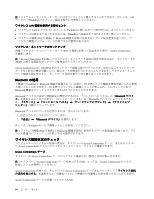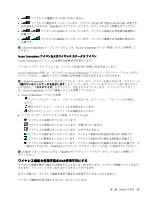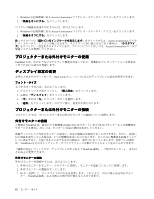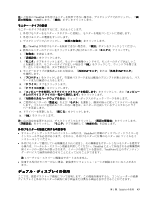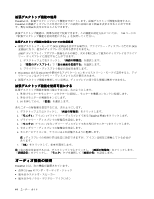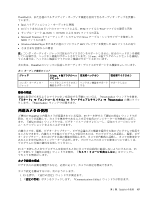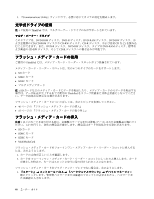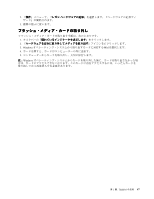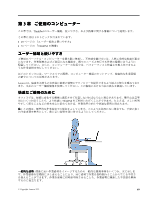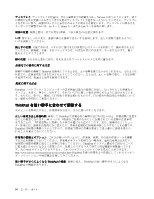Lenovo ThinkPad Edge E425 (Japanese) User Guide - Page 63
内蔵カメラの使用
 |
View all Lenovo ThinkPad Edge E425 manuals
Add to My Manuals
Save this manual to your list of manuals |
Page 63 highlights
ThinkPad • Intel 16 24 PCM WAV 44.1KHz ~ 192 KHz による WAV Microsoft Windows Wave MIDI Windows Media Player MP3 MP3 3.5 mm、4 ThinkPad 表 3 ジャック 3.5 mm、4 する SmartAudio SmartAudio SmartAudio ThinkPad F5 F5 F5 1. F5 2 Communications Utility 第 2 章 . ThinkPad 45
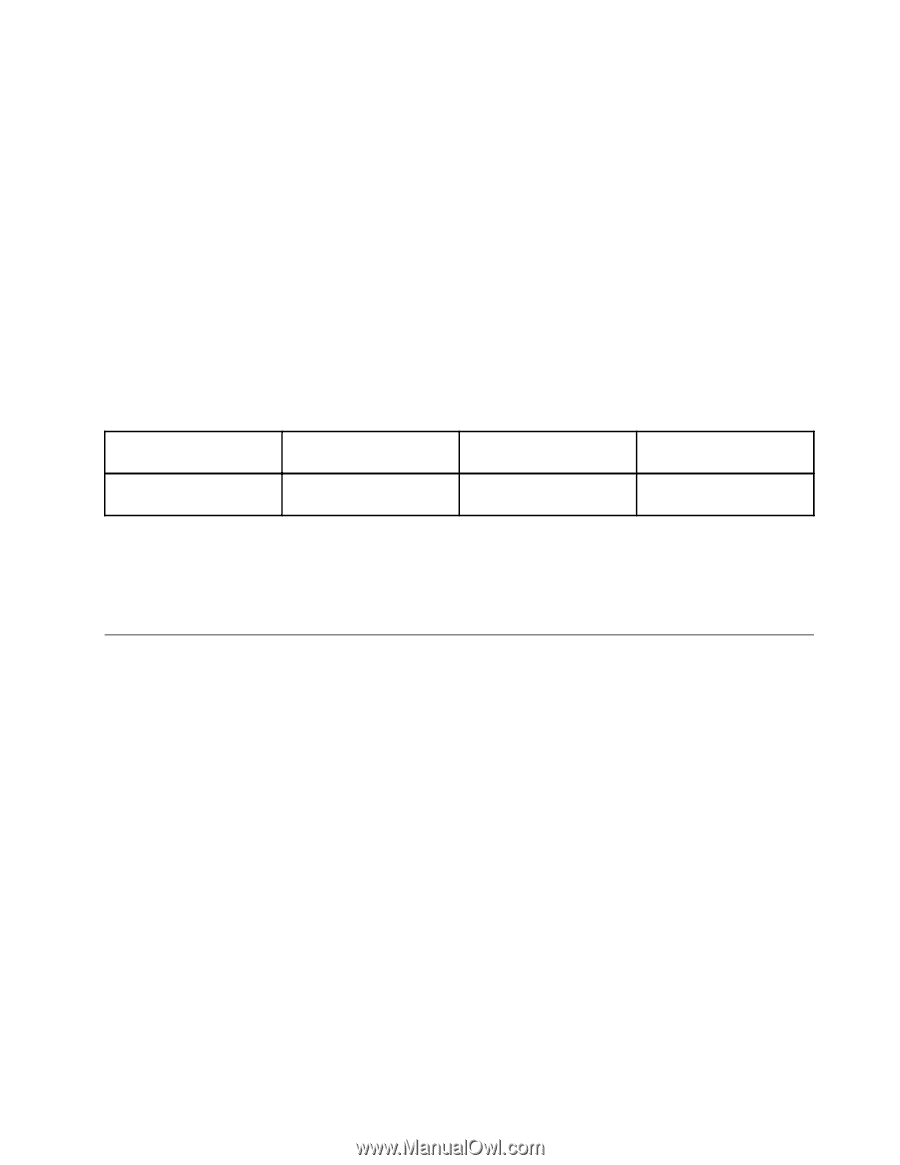
ThinkPad は、また各種のマルチメディア・オーディオ機能を使用できるオーディオ・チップを装備し
ています。
•
Intel ハイデフィニション・オーディオに準拠
•
16 ビットまたは 24 ビットのフォーマットによる、PCM ファイルと WAV ファイルの録音と再生
•
サンプル・レート 44.1KHz ~ 192 KHz による WAV ファイルの再生
•
Microsoft Windows オペレーティング・システムでの Wave テーブル・シンセサイザーを使用した
MIDI ファイルの再生
•
Windows Media Player またはその他のソフトウェア MP3 プレイヤーを使用した MP3 ファイルの再生
•
さまざまな音源からの録音
注:コンボ・オーディオ・ジャックは従来のマイクロホンをサポートしません。従来のヘッドホンを接続
している場合は、ヘッドホン機能がサポートされています。3.5 mm、4 極プラグのヘッドセットを接続し
ている場合は、ヘッドホン機能とマイクロホン機能がサポートされています。
次の表は、ThinkPad のジャックに接続したオーディオ・デバイスがサポートする機能を示しています。
表
3. オーディオ機能のリスト
ジャック
3.5
3.5
3.5
3.5 mm
mm
mm
mm、4 極プラグのヘッ
ドセット
従来型ヘッドホン
従来型マイクロホン
コンボ・オーディオ・
ジャック
ヘッドホンとマイクロホン
機能をサポートする
ヘッドホン機能をサポート
する
サポートしない
録音
の構成
最適な録音ができるようにマイクロホンを設定する手順については、『SmartAudio』ウィンドウを開き、
『スタート』
➙
『コントロール パネル』
➙
『ハードウェアとサウンド』
➙
『SmartAudio
SmartAudio
SmartAudio
SmartAudio』の順にクリッ
クします。『SmartAudio』ウィンドウが開きます。
内蔵カメラの使用
ご使用の ThinkPad に内蔵カメラが搭載されている場合、F5 キーを押すと『通信の設定』ウィンドウが
開き、カメラが起動して、カメラを使用中であることを示す緑色のインジケーターが自動的に点灯し
ます。『通信の設定』ウィンドウでは、ビデオ・イメージをプレビューし、現在のイメージのシステ
ム・スナップショットをとることができます。
内蔵カメラを、撮影、ビデオ・キャプチャー、ビデオ会議などの機能を提供する他のプログラムで使用す
ることもできます。内蔵カメラを他のプログラムで使用するには、そのプログラムを起動し、撮影、ビデ
オ・キャプチャー、またはビデオ会議の機能を開始します。カメラが自動的に起動し、カメラを使用中で
あることを示す緑色のインジケーターが点灯します。プログラムでのカメラの使用について詳しくは、
プログラムに付属の資料を参照してください。
F5 キーを押したときやプログラムを使用するときにカメラが自動的に起動しないようにするには、F5
キーを押して『通信の設定』ウィンドウを開き、『カメラ・イメージを表示しない』をクリックし
てカメラを無効にします。
カメラ
設
定の構成
ビデオ出力の品質を調整するなど、必要に応じて、カメラの設定を構成できます。
カメラ設定を構成するには、次のようにします。
1. F5 を押す。『通信の設定』ウィンドウが開きます。
2. 『設定の管理』ボタンをクリックします。『Communications Utility』ウィンドウが開きます。
第
2
章
. ThinkPad
の活用
45